ps中的很多工具都可以使用图层模式,而图层模式又是很多同学搞不清楚的。其实,我们要掌握它的规律,不管是哪种工具使用图层模式,原理都是一样一样的。
第一块的正常就是什么效果都没有。溶解需要透明度的配合。透明度越低,溶解效果越明显。
第二个模块是变暗模式,就是说这个模块里面的五个命令都会让图层效果变得更暗。最常用的是正片叠底效果。(可以通俗的理解为变暗型是去白留黑)。
第三个模块是变亮模式,这五个命令和上面变暗的五个命令刚好相反。最常用的是滤色模式。(可以通俗的理解为变亮型是去黑留白)。
第四个模块是融合型,叠加,柔光是常用模式。就是去掉中性灰。让白色更白,黑色更黑,增加对比度。
第五个模块,差值、排除、减去、划分,分别对应差异型、变互补(有负片的效果)、白变黑、黑变白。
第六个模块,色相、饱和度、颜色、明度,是蒙色型,改变颜色属性。
黑白灰是没有纯度的,纯度都为0。因为黑白灰属于无彩色系,只有明度的变化。
所以为什么不能为黑白灰使用“色相”模式上色,因为色相模式,是使用选择颜色的色相,下面图层的饱和度和明度,如果下面的图层是黑白色,没有饱和度的话,则色相不能叠加在下面的图层上。
所以为黑白灰上色,可以使用“颜色”模式,可以使用色彩的色相和饱和度,使用下面图层的明度。
可以自己尝试各种图层之间的混合效果。
这是在图层上面做了一个渐变的色彩,通过线性加深可以得到两个图层的混合效果。↓
利用一张黑色背景的图片,如下↓
利用滤色的去黑留白效果,对图层进行复制,然后旋转,使用“滤色”模式,可以轻松得到这样的效果。↓
图层模式特别适合各种素材之间的合成。
比如图片和纹理的合成,可以完成老照片的做旧效果。↓
比如通过“颜色”模式为黑白灰图片添加颜色等↓
使用“色相”模式改变颜色等↓
好羡慕上图的肤白貌美大白牙。>_<
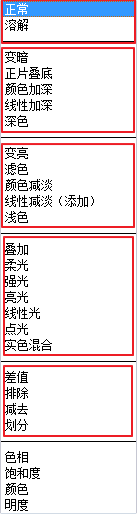
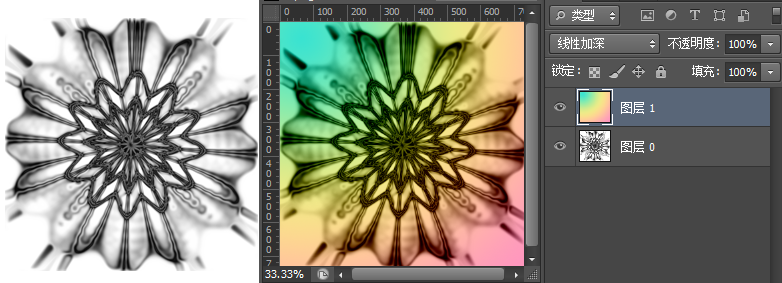
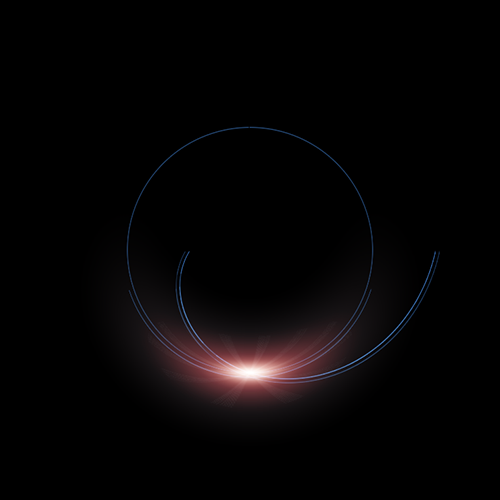
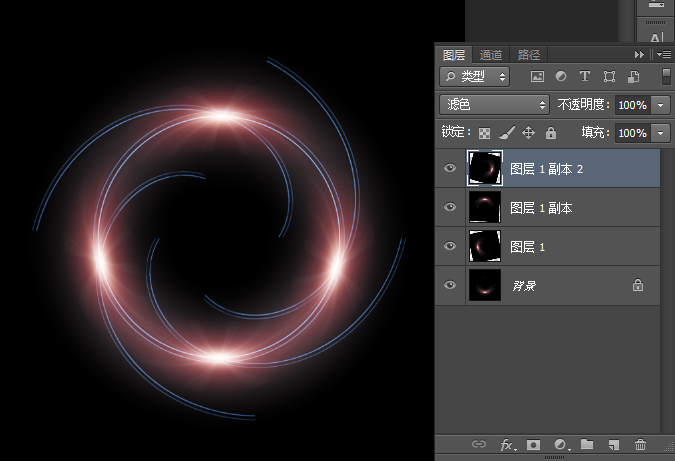

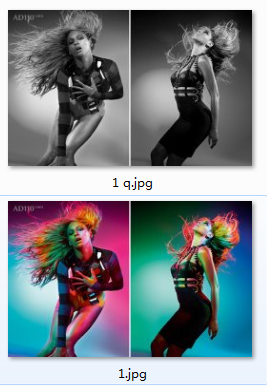

发表评论:
◎请发表你卖萌撒娇或一针见血的评论,严禁小广告。